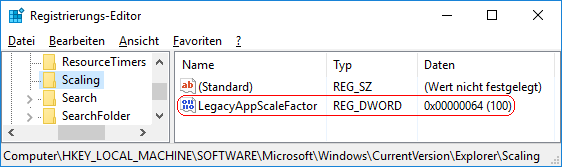|
Mit dem Skalierungsfaktor kann die Anzeige um den angegebenen Wert vergrößert bzw. verkleinert werden. Ein Schlüssel in der Registrierung gibt für alle (neuen) App-Elemente (Fenster, Benachrichtigungen, usw.) den Faktor an. Von der Änderung sind der Desktop sowie alle Desktop-Anwendungen und Desktop-Dialoge nicht betroffen. D. h. bei Bedarf kann die Anzeige der App-Elemente entsprechend verkleinert oder vergrößert werden.
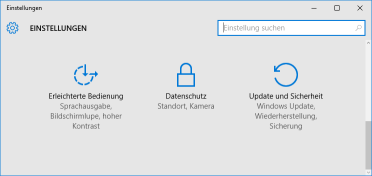 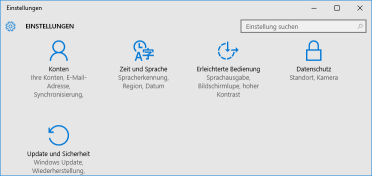
(1. Bild: Skalierung 100% [Standard]; 2. Bild: Skalierung 85%)
Die Änderung des Skalierungsfaktors gilt u.a. für folgende Elemente:
- App-Fenster (auch Windows-Store)
- Startmenü / Cortana
- Benachrichtigungselemente
- Anmeldeseite, An- und Abmeldeinformationen
- Info-Center, Einstellungen, usw.
Hinweis: Der Skalierung für alle Elemente (auch Desktopanwendungen) kann auf der Seite "Bildschirm" unter "System" der "Einstellungen" vorgenommen werden.
So geht's:
- Starten Sie %windir%\regedit.exe bzw. %windir%\regedt32.exe.
- Klicken Sie sich durch folgende Schlüssel (Ordner) hindurch:
HKEY_LOCAL_MACHINE
Software
Microsoft
Windows
CurrentVersion
Explorer
Scaling
Falls die letzten Schlüssel noch nicht existieren, dann müssen Sie diese erstellen. Dazu klicken Sie mit der rechten Maustaste in das rechte Fenster. Im Kontextmenü wählen Sie "Neu" > "Schlüssel".
- Doppelklicken Sie auf den Schlüssel "LegacyAppScaleFactor".
Falls dieser Schlüssel noch nicht existiert, dann müssen Sie ihn erstellen. Dazu klicken Sie mit der rechten Maustaste in das rechte Fenster. Im Kontextmenü wählen Sie "Neu" > "DWORD-Wert" (REG_DWORD). Als Schlüsselnamen geben Sie "LegacyAppScaleFactor" ein.
- Geben Sie als dezimalen Wert den Skalierungsfaktor für die App-Elemente ein. Z. B.: "100" (Prozent)
- Die Änderungen werden ggf. erst nach einem Neustart aktiv.
Hinweise:
- LegacyAppScaleFactor:
Legt den Skalierungsfaktor (Verkleinerung / Vergrößerung) in Prozent (%) für alle App-Elemente fest. Z. B.: 85 (%) oder 125 (%)
- Ändern Sie bitte nichts anderes in der Registrierungsdatei. Dies kann zur Folge haben, dass Windows und/oder Anwendungsprogramme nicht mehr richtig arbeiten.
|